반응형
안녕하세요. 누군가에게 기댈 수 있는 곳이 되길 바라며, 함께 할 수 있는 일상 공유로 SNS에 컨텐츠를 만드는 행복랜드 행부장(HappyLandHB)입니다.
글을 보시기 전에 공감하트 클릭 부탁드립니다. (위 혹은 아래에 위치)
크게 2가지 단계로 진행합니다. 파워디렉터에서 볼 수 없는 포맷 영상을 인코딩하고 나서, 파워디렉터에서 불러옵니다.
(사전확인)오류가 있는 영상을 준비하여, 영상을 파워디렉터에서 불러 올 때 생기는 오류를 확인합니다.(인코딩 문제가 아닌 영상파일이 깨진 경우는 인코딩 프로그램으로도 인코딩이 되지 않을 수 있음.)
단계1: 영상을 인코딩하기 위해 인코딩 프로그램을 설치하여 인코딩합니다.
1.1 여기서는 무료 카카오인코더(Ver 1.95) 설치합니다.
(라이선스: 본 버전의 경우, 100% 무료 소프트웨어임) - https://www.cacaotools.com/cacaoencoder
카카오인코더 CacaoEncoder - 동영상변환 유틸리티
[주요기능] 인코딩 프로그램으로서는 최고의 화질과 최고의 성능 H.265/HEVC 변환지원 영상/음성 씽크 완벽지원 (국내에서 영상/음성 씽크 완벽하게 지원하는 건 카카오인코더가 유일합니다) SWF 를
www.cacaotools.com
1.2 “파일 추가”를 클릭 후 해당파일을 불러옵니다. 변환설정/기기설정 부분에서 “MP4-MP4PC전용(xvid+ac3)”을 선택 후에 “변환값 설정"에서 “비디오 크기 조정"원본체크, “비디오 프레임레이트 조정"원본체크, “자막 사용”체크를 해제 후에 적용을 클릭합니다.
1.3 하단 오른쪽의 “변환 시작"을 클릭하고 변환이 완료되면 나오는 창에서 “저장 폴더열기”를 클릭합니다.
탐색기에서 변환한 파일을 클릭하여 플레이 되는 것을 확인합니다.(여기서는 곰플레이어로 확인)
단계2: 인코딩한 영상을 파워디렉터에서 불러 옵니다.
2.1 파워디렉터에서 변환한 영상을 미디어에 정상적으로 추가됩니다.
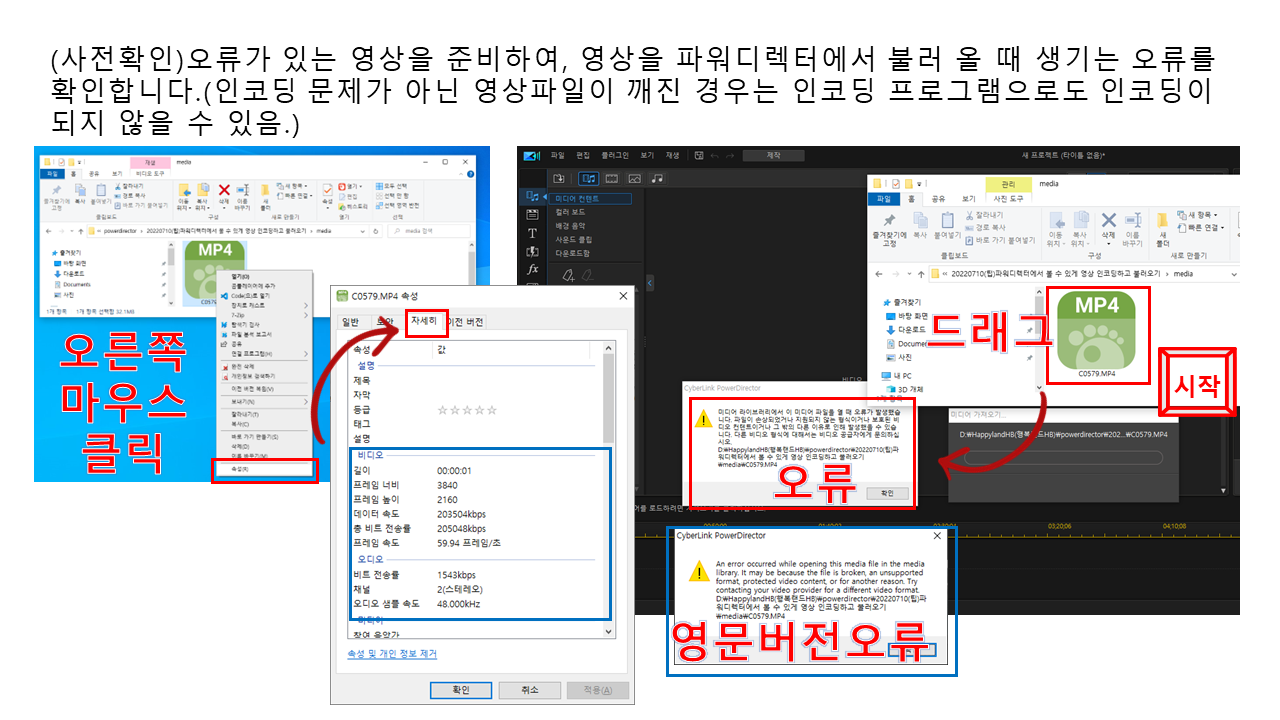
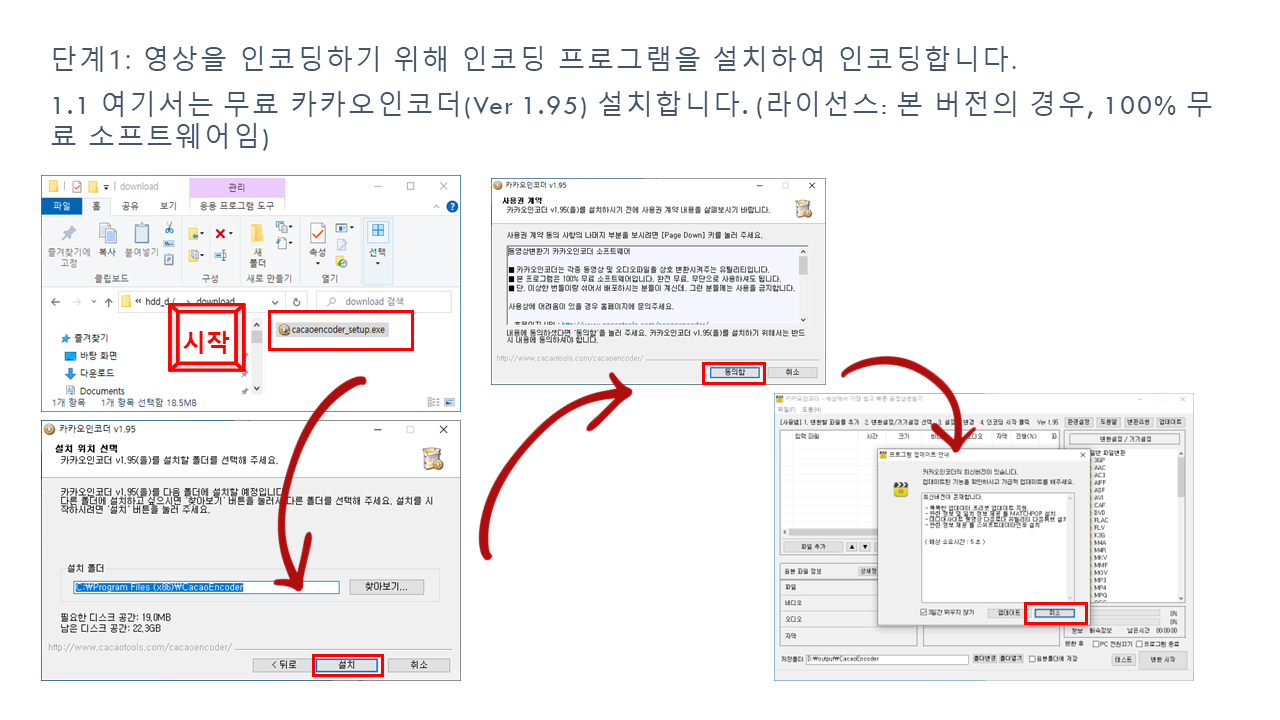
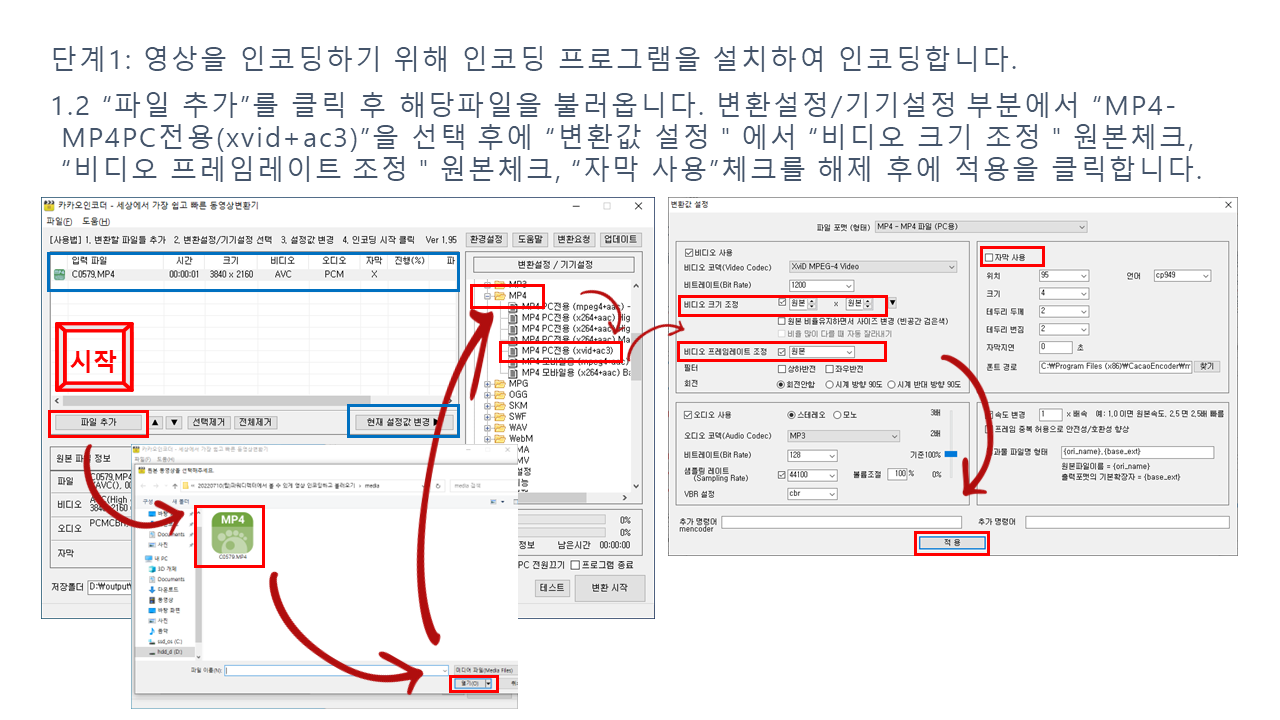

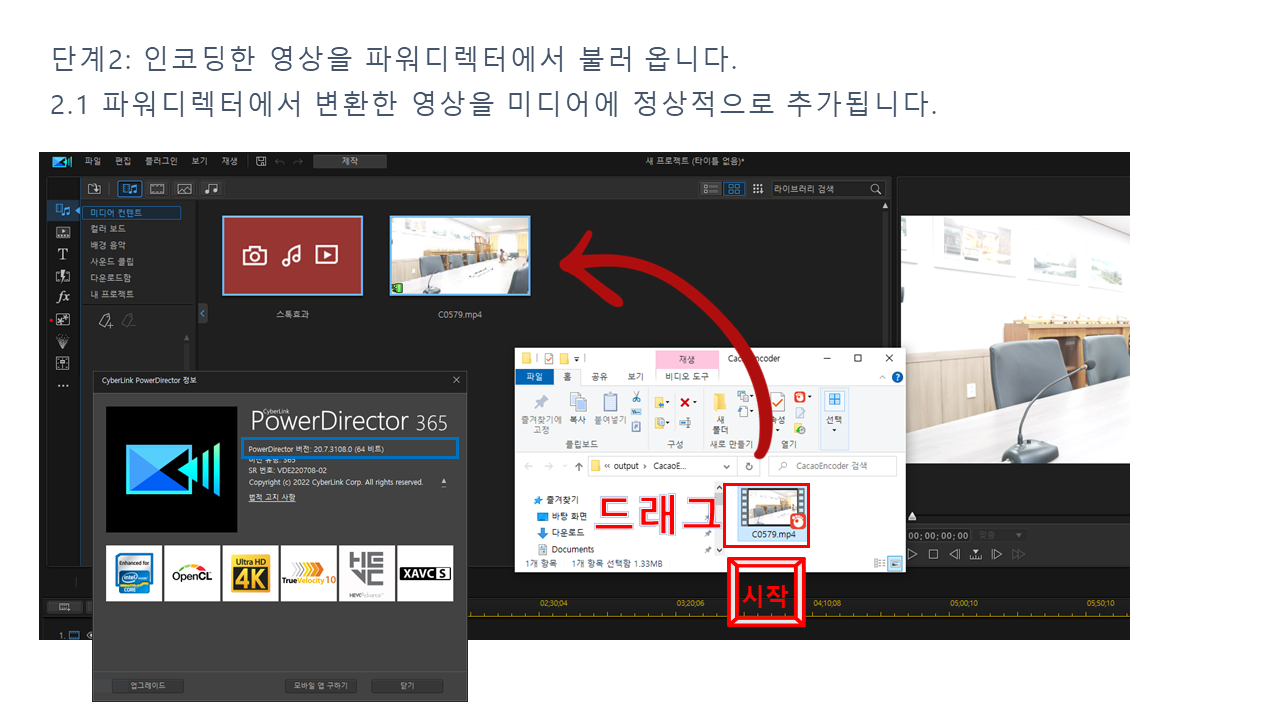
감사드리며…
도움이 되셨다면 공감하트 클릭 부탁드립니다. (위 혹은 아래에 위치)
오늘 더 행복하시길.
감사합니다.
반응형




댓글